Ang tutorial na ito ay tutukuyin ang proseso para sa pag-export ng HTML table data sa Excel gamit ang JavaScript.
Paano I-export ang HTML Table sa Excel Gamit ang JavaScript?
Para sa pag-export ng talahanayan mula sa isang HTML patungo sa isang excel spreadsheet, gamitin ang JavaScript Library ' SheetJS ”. Nagbibigay ito ng mga feature para basahin, i-edit, at i-export ang mga spreadsheet habang nagtatrabaho sa mga web browser.
Idagdag ang ibabang pinagmulan ng ' SheetJS ” JavaScript Library sa
< uri ng script = 'text/javascript' src = 'https://unpkg.com/ [email protektado] /dist/xlsx.full.min.js' > iskrip >
Subukan natin ang isang halimbawa upang mag-export ng HTML table na may data sa isang spreadsheet.
Halimbawa
Una, lumikha ng isang talahanayan sa HTML file, gamit ang
< table id = 'tblToExcl' hangganan = 'dalawa' >
< thead >
< ika > Id ika >
< ika > Pangalan ika >
< ika > Grade ika >
< ika > Roll# ika >
< ika > Edad ika >
thead >
< tbody >
< tr >
< td > 1 td >
< td > John td >
< td > 8 td >
< td > 118 td >
< td > 13 td >
tr >
< tr >
< td > dalawa td >
< td > Rohnda td >
< td > 7 td >
< td > 153 td >
< td > 12 td >
tr >
< tr >
< td > 3 td >
< td > Stephen td >
< td > 9 td >
< td > 138 td >
< td > 14 td >
tr >
tbody >
mesa >
Pagkatapos, lumikha ng isang pindutan sa pamamagitan ng paglakip ng ' onclick 'kaganapang magpapalitaw sa' htmlTableToExcel() ” function upang i-export ang talahanayan sa isang Excel sheet:
< button id = 'button' onclick = 'htmlTableToExcel('xlsx')' > I-export ang HTML Table sa EXCEL pindutan >Ipinapakita ng output ang talahanayan na may data:
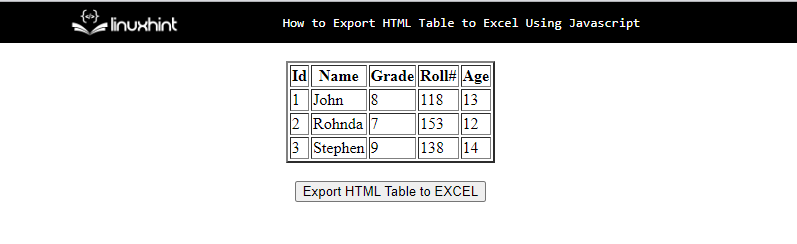
Ang JavaScript code para sa pag-export ng talahanayan ng data sa isang sheet ay ang mga sumusunod:
function htmlTableToExcel ( uri ) {ay datos = dokumento. getElementById ( 'tblToExcl' ) ;
ay Excel file = XLSX. mga gamit . table_to_book ( datos , { sheet : 'sheet1' } ) ;
XLSX. magsulat ( Excel file , { Uri ng aklat : uri , aklatSST : totoo , uri : 'base64' } ) ;
XLSX. writeFile ( Excel file , 'ExportedFile:HTMLTableToExcel' + uri ) ;
}
Ang JavaScript code sa itaas ay sumusunod sa ibinigay na mga hakbang upang i-export ang talahanayan sa excel sheet:
- Tukuyin ang isang function ' htmlTableToExcel() ' sa isang